アマゾンでDell S2421HS 23.8インチモニター フルHDが31%OFFの15800円。S2421HSXの色違い版。
※31%OFFの22800円⇒15800円。
23.8型のフルHD広視野角IPSワイドフレームレスモニターとなります。
ピボット(回転)および上下左右の角度調整機能搭載で、フルHDを縦に表示することも可能。
無輝点保証(プレミアムパネル保証)でドット抜けも保証されます。
一般にはS2421HSXとして発売されているモデルで、違いはアマゾン限定と、本体カラーのみ。
アマゾンはシルバー、DELL公式がブラックとなります。
価格.com – Dell S2421HSX [23.8インチ エレメントブラック] 価格比較
HDMI×1、DisplayPort×1と少なめですが、まぁ値段が値段ですし、こんなものでしょう。
興味ある人はポチッてみましょう。
27インチと24インチの二刀流がおすすめ:
個人的には27インチ:WQHD(2560×1440)と24インチ(フルHD)の二刀流がおすすめ。
27インチをメインディスプレイとし、24インチは左右どちらかに縦に置く。
よく24インチを縦に置くとWebページが見やすい~とか解説しているサイトもありますが、
そういう使い方はあまりしないかな。むしろ目線の動きが大きすぎて疲れる。
管理人的には、Sizerと呼ばれるWindowsアプリが非常に便利で、
これで縦に並べた24インチのフルHDの半分(1080*960)の上下にウィンドウが整列するように、
ショートカットキーを設定している。
「Sizer」ウィンドウを指定サイズに一発変更 – 窓の杜
※窓の杜の掲載バージョンが古すぎてショートカットキーが設定できないので、公式からダウンロードしてくること。
図解するとこんな感じ:
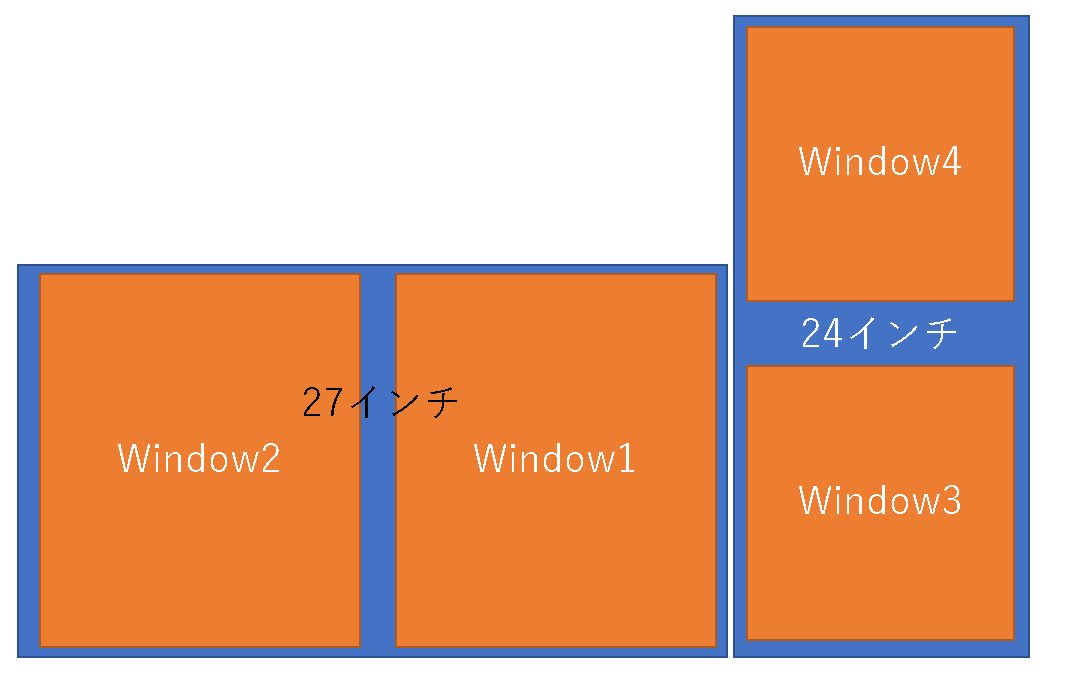
Window1~Window4にそれぞれアプリケーションを置いて利用する。
優先順位は1、2、3、4のそのまんま。よく見るアプリ(ブラウザ)がWindow1固定で、
残りは適宜変更して使う。
Window1と2は、Windowにフォーカスを当てた状態でWindowsキーと右矢印キーまたは左矢印キーで
整列できるが、Window3と4の整列はWindows公式機能では無理。
そこで上述のSizerの出番だ。管理人は1080(横)*960(縦)に分割して、
Window3をCtrl+Shift+Z、Window4をCtrl+Shift+Aにしている。
これで直感的に縦のディスプレイを上下に分割することが可能。
ちなみに縦がなぜ960pxかというと、本来フルHDの横1920pxを半分に区切るため。
これで仮想的にディスプレイが4枚(風)に使えるので結構便利。ぜひお試しあれ。




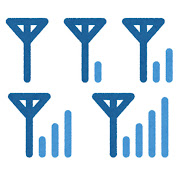



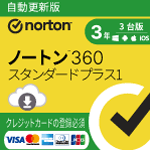






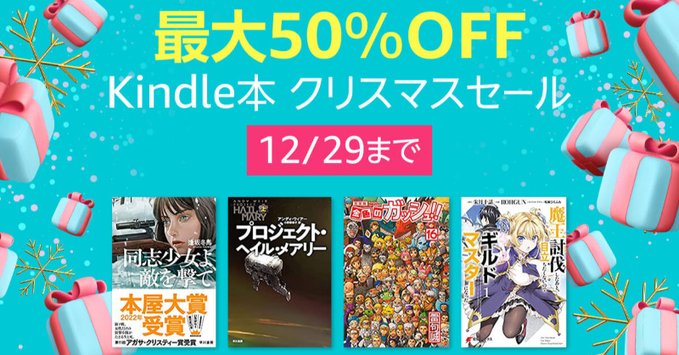


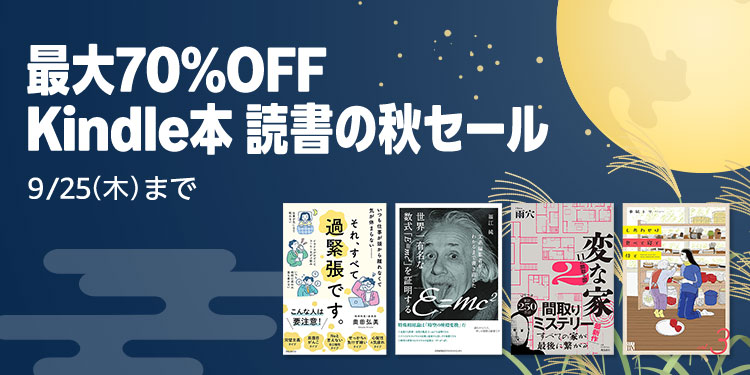







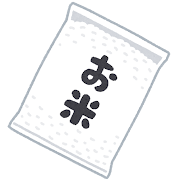

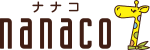









管理人さんは画面2, 3, 4にはどんなものを表示させていますか?
私の場合、プライベートだと画面2には流し見するyoutube、仕事だと画面2にはoutlook (メール) を表示させますが
画面3, 4を活用できていないので管理人さんを参考にしたいです!
ちょっと待ってね
2がブログなど執筆画面
3がブログ管理画面
4がログなどの管理画面
2はかなり目線が行くので何か作業するところ、
3はサブディスプレイとしてメーラーとかが良いのでは、
4は一番目がいかないので、You Tube流しっぱとかエラーログが吐かれた時に見る感じかなー
ありがとうございます。参考になりました! 管理人さんイケメソ
管理人さんに教えていただいた Sizerが便利で、スタートアップに登録して毎日使っています。教えていただいてありがとうございました!
Sizerの他に DELL display managerもすごく便利なので、DELLのモニターを使っていればぜひ使ってみてください m(_ _)m
了解です。デルモニターも使っていますのでちょっと触ってみます。
ありゃ、もう終了したようですね…。
こんなアプリがあることは知らなかった
有効に使わせていただきます